Folk må ofte konvertere PDF-dokumenter til Word-dokumenter i sitt daglige arbeid. Enten du bruker Windows 10-operativsystemet eller bruker Apples MAC all-in-one. Ofte må du ofte konvertere Portable Document Format (PDF) til Microsoft Office-ord (doc, docx). Selv om operativsystemet Windows 10 eller Mac OS X 10.14 Mojave-operativsystemet kan komme med noen PDF-filer som er konvertert til Microsoft Office-ord (doc, docx), er de kanskje ikke egnet for dine behov. Dokumentkonverteringsverktøyene som følger med disse systemene, er kanskje ikke enkle å bruke og er tungvint å operere. Så i dag lærer vi å bruke SanPDF-dokumentkonverteringsverktøyet.SanPDFer et dokumentkonverteringsverktøy som er enkelt å bruke, uten vannmerker og annonser som gjør at du føler deg rastløs. Samtidig gir SanPDF deg et gratis online konverteringsverktøy og et gratis desktop konverteringsverktøy. Hvis du bruker operativsystemet Mac OS X 10.14 Mojave, kan du åpne den offisielle nettsiden til SanPDF gratis online konverteringsverktøy ved å åpne Safari nettleseren som følger med Mac OS X. I nær fremtid vil SanPDF også gi skrivebord Støtte for Mac OS X 10.14 Mojave-brukere.
La oss derfor diskutere hvordan du bruker SanPDF gratis online konverteringsverktøy på MAC OS X-systemet.
I det første trinnet må du åpne Safari-nettleseren og skrive inn domenenavnet https://www.sanpdf.com i adressefeltet. Det er den eneste nettadressen som er angitt av SanPDFs offisielle nettside. For eksempel, demo bildet nedenfor.
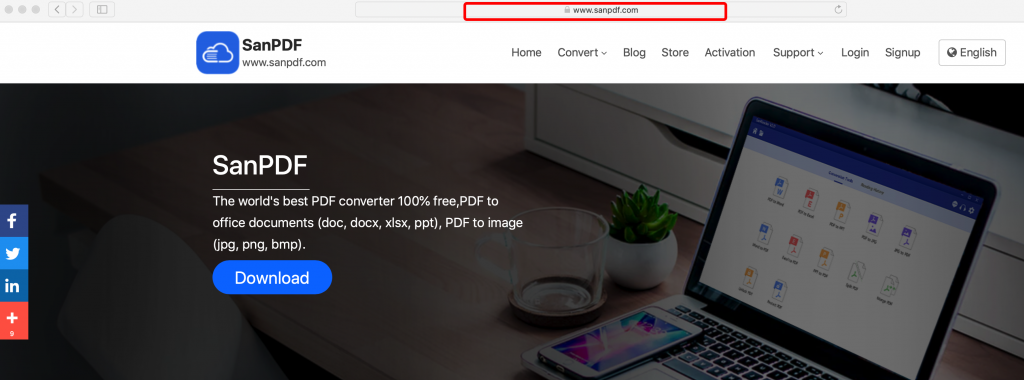
Etter å ha ventet på at SanPDF-siden skal lastes, ser du en rekke dokumentkonverteringsverktøy. Velg en dokumentkonverter du liker, og klikk på den bestemte konverteringssiden. I vårt eksempel på denne demoen, velg PDF til Word, et gratis online konverteringsverktøy.
I det andre trinnet må du klikke på hyperkoblingen til «PDF til Word«omformer. For eksempel demo bildet nedenfor.
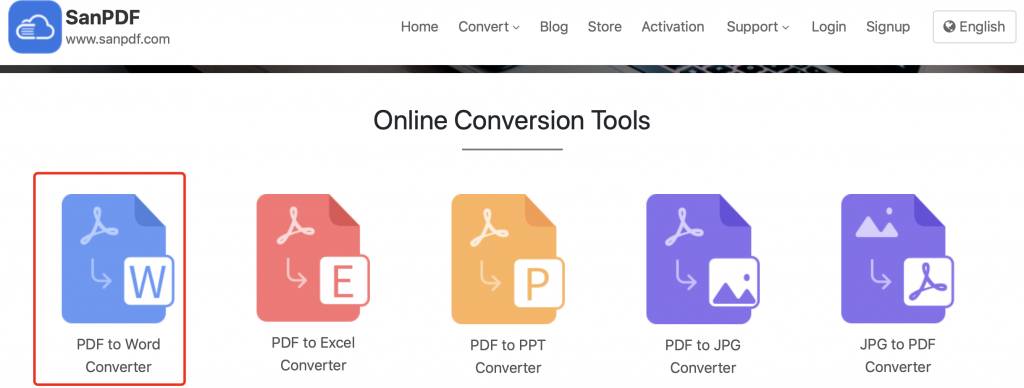
På dette punktet trenger du ikke å gjøre noe, PDF-til-Word-konverteringsverktøyet blir presentert til deg umiddelbart.
I det tredje trinnet kan du klikke på «File Selection» -knappen og i valgfeltet for popup-fil, finn og velg PDF-filen du trenger å konvertere til et Word-dokument. På dette punktet, ikke haste for å klikke på Start konverteringsknappen. Du kan velge typen omformer. Som standard konverterer SanPDFs PDF to Word-konverterer dokumentene dine til et docx-filformat. Hvis du ikke liker dette docx-dokumentformatet, kan du gjerne velge doc, et mer tradisjonelt dokumentformat. For eksempel, demo bildet nedenfor.
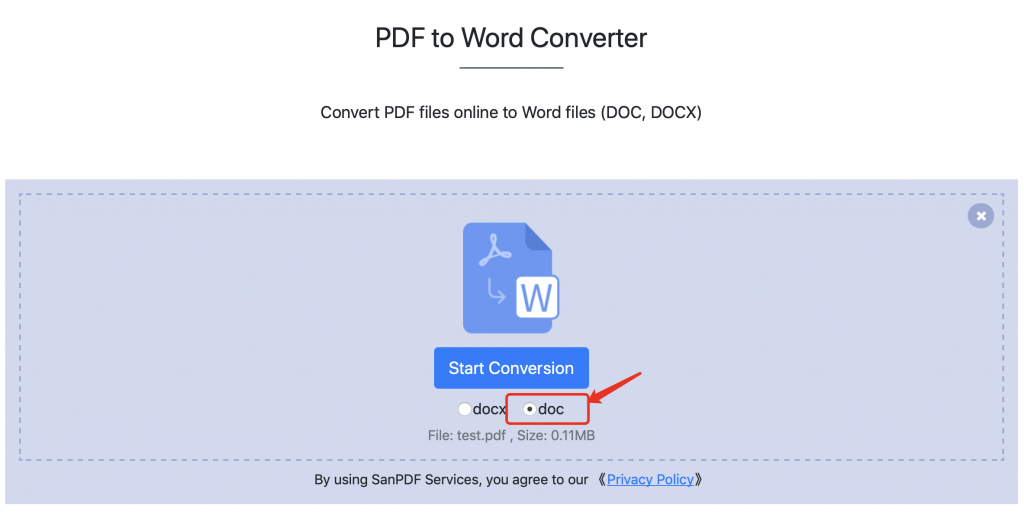
Ok, la oss komme i gang med SanPDFs gratis online konverteringsverktøy.
I fjerde trinn må du klikke på «Start konvertering» -knappen. Etter at du har klikket på knappen, vil SanPDF online-omformeren laste opp filen til serveren for konvertering av dokumentformatet. Du trenger ikke å gjøre noe på dette tidspunktet. Du kan vente stille en stund. Konverteringsarbeidet gjøres automatisk.
Etter at den automatiske konvertering av SanPDF online-omformer er fullført, vil den umiddelbart informere deg om at dokumentkonvertering er fullført. Når du ser et bilde som det nedenfor, betyr det at dokumentet ditt er konvertert.
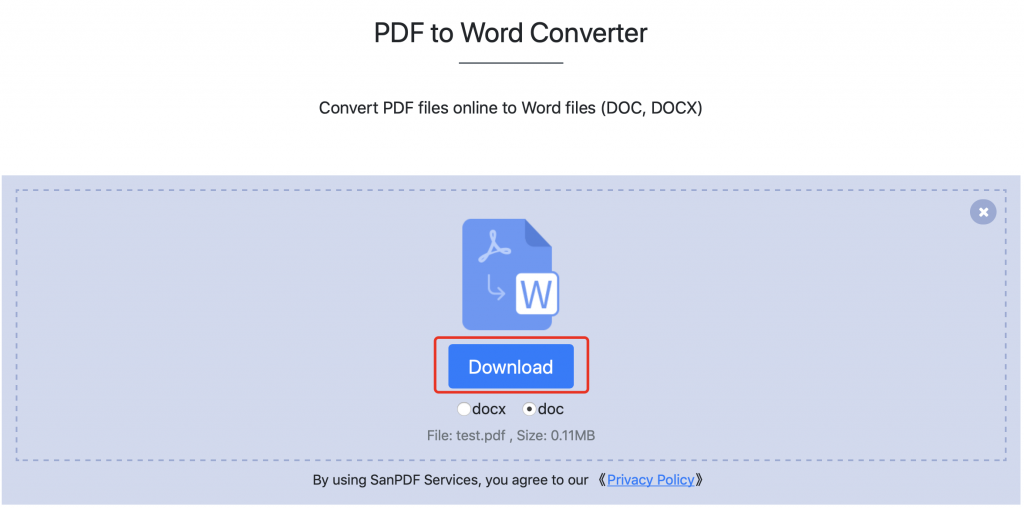
I det femte trinnet kan du laste ned dokumentet du har konvertert ved å klikke på «Last ned» -knappen. Det er så enkelt å bruke. Hvis du finner dette verktøyet nyttig, kan du dele det med vennene dine.